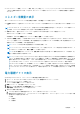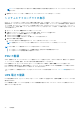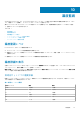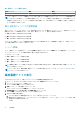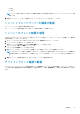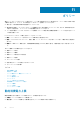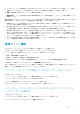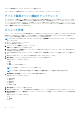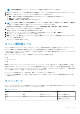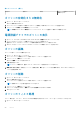Users Guide
メモ: グラフの任意の部分と共に表示された各属性に関連する特定の数字を表示するには、グラフ上にマウスポインタを移
動させます。
6. 経時的なデータストリームに沿って移動するには、グラフ下のナビゲーション矢印をクリックします。
システムエアフローグラフの表示
iDRAC は、サーバの立法フィート毎分(CFM)の値を正確に計算します。CFM 値は、システムからサーバへの正味のエアフローの
測定基準です。これは PTAS(Power Thermal Aware Scheduling)で使用される値で、データセンターの作業負荷の均等化、効率的な
サーバの使用、およびラックレベルからのサーマル管理をに役立ちます。CFM またはシステムエアフローグラフは、グループレベ
ル(データセンター、部屋、通路、ラック、またはカスタムグループ)で役に立ちます。この値は、この機能に対応したデバイスか
らのみ収集されます。
1. 左ペインで、デバイス > 管理下グループ の順にクリックします。
2. 必要なデータセンターと、そのデータセンター内の部屋、通路、またはラックを選択します。
選択したエンティティの詳細が 詳細 セクションに表示されます。
3. システムエアフロー履歴 をクリックします。
システムエアフロー履歴 - <データセンター名> ウィンドウが表示されます。
4. 表示された期間と属性の選択:
a. グラフ内に表示された期間を選択するには、グラフ上部にあるボタンをクリックします。
メモ: 経時的なデータストリームに沿って移動するには、グラフ下のナビゲーション矢印をクリックします。
メモ: 次の場合、ラック使用率グラフにラックが表示されないことがあります。
● ラック内の 1 つ、または複数のデバイスの実際の電力が、指定された電力容量を超えている。
● ラック内のデバイスに推定最大電力が設定されていない。
PDU の監視
OMPC を使用すれば、デバイスとの PDU ソケット接続のマッピングを表示できます。OMPC 3.2 以降では、環境センサーを使用し
て、データセンターの温度、湿度、およびその他の必要な指標を監視することもできます。
PDU を監視するには、左ペインの デバイス をクリックして必要な PDU に移動し、画面の 詳細 セクションを表示します。
PDU の瞬時電力の値が表示され、画面の詳細セクションには、デバイスから読み取った PDU の詳細情報のリストが表示されます。
PDU デバイスからデータが提供されなかった項目には、NA と表示されます。
レポートを生成して、詳細を表示することもできます。PDU のレポートの作成の詳細については、レポートの管理を参照してくだ
さい。
UPS 電力の監視
UPS 電力を監視するには、左ペインで デバイス をクリックし、対象の UPS を選択します。画面の 詳細 セクションに、UPS の詳
細が表示されます。
UPS の瞬時電力の値と、デバイスから読み取った UPS の詳細情報が表示されます。UPS デバイスからデータが提供されなかった
項目には、NA と表示されます。
72 電源監視